Nel 2010 l’azienda fondata da Larry Page e Sergey Brin rilasciò Google Goggles, un’applicazione ormai defunta che permetteva di riconoscere quanto rappresentato nelle immagini. Dopo l’abbandono del progetto Goggles il lavoro svolto su tale progetto non è stato cestinato e anzi è diventato la base per sviluppare un’applicazione ancora più potente e versatile: Google Lens.
Google Lens è uno strumento che utilizza l’intelligenza artificiale per rilevare non soltanto quanto raffigurato in un’immagine ma anche ciò che viene inquadrato con la fotocamera dello smartphone, senza quindi acquisire una foto vera e propria.
Lens può identificare automaticamente opere d’arte, codici a barre, codici QR, libri, edifici e monumenti, panorami e luoghi d’interesse, copertine di giornali e periodici, album musicali, film, videogiochi, biglietti da visita, cartelli, segnali stradali e così via.
Il motto di Google Lens è infatti “cerca ciò che vedi” e l’applicazione, disponibile nelle versioni per Android e iOS, è parzialmente integrata anche con Google Foto, con l’app Fotocamera di Google e con Google Assistant ovvero con l’assistente digitale presente sui dispositivi mobili. Più di recente Google Lens è stata resa parte integrante della versione desktop di Chrome (vedere più avanti).
Alcune caratteristiche uniche sono comunque esclusive dell’app: Google Lens non viene preinstallato sui dispositivi e va quindi scaricato tramite il Play Store o l’App Store.
Tra le tante abilità di Lens, la traduzione di cartelli e termini in un’altra lingua, la ricerca di informazioni online su un certo prodotto, l’apertura di un indirizzo mediante browser Web, il riconoscimento di piante e animali, la memorizzazione della data di un evento partendo dalle informazioni stampate su una locandina o un poster.
Per attivare l’applicazione dalle varie app che la supportano (ad esempio dall’assistente digitale di Google, da Google Foto, dall’app Fotocamera di Google) è importante sapere qual è l’icona di Lens. La evidenziamo nell’immagine pubblicata di seguito.
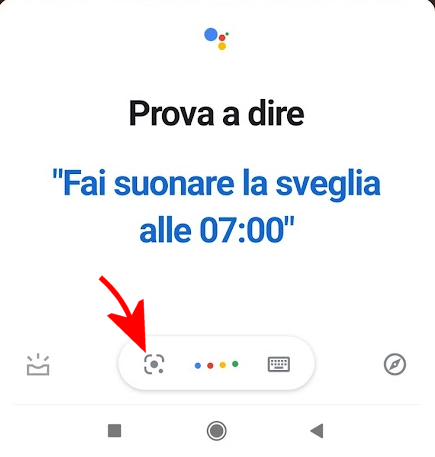
Quando è utile Google Lens
Consigliamo di scaricare e installare sempre l’app Google Lens sui propri dispositivi Android e iOS: la pagina di presentazione realizzata da Google mostra tutti i principali utilizzi e fornisce i link per il download.
Con uno smartphone Android basta tenere premuto per qualche istante il pulsante Home così da richiamare l’assistente digitale. L’icona di Lens permette di aprire rapidamente le funzionalità dell’applicazione.
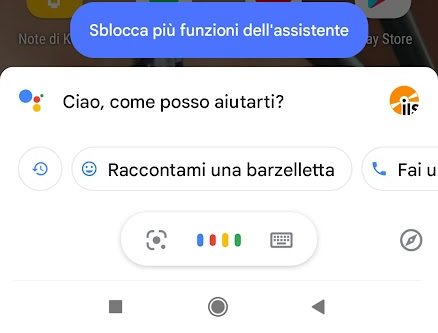
Quando risulta utile Google Lens? Innanzitutto per leggere il contenuto di codici a barre e codici QR.
Senza la necessità di installare applicazioni di terze parti, è sufficiente inquadrare il codice da riconoscere, lasciare che Lens rilevi quanto visualizzato e premere il pulsante di scatto per avviare il riconoscimento.
Come si vede nell’immagine di esempio che pubblichiamo in figura, Google Lens ha riconosciuto il codice QR inquadrato con la fotocamera dello smartphone e sovrapposto ad esso le informazioni contenute (in questo caso un link).
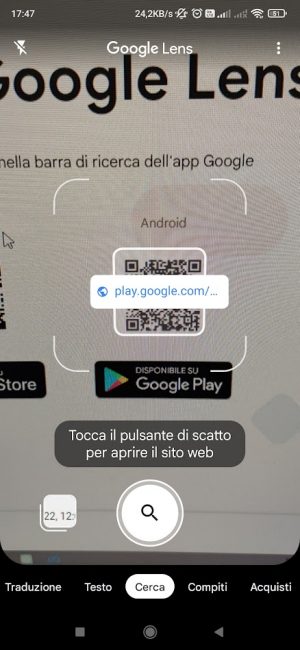
Lens consente infatti di riconoscere qualunque elemento in tempo reale senza la necessità di scattare prima una foto e poi recuperarla dalla galleria. È comunque possibile sottoporre a riconoscimento con Lens una foto salvata in archivio; diversamente basta toccare Cerca con la tua fotocamera.
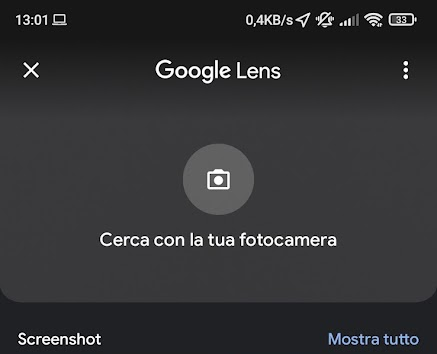
Riconoscere testi con Google Lens e utilizzarli su smartphone e PC
L’altra situazione in cui Lens torna molto utile è allorquando fosse necessario acquisire un testo da un libro o una pagina cartacea.
Senza riscriverlo basta inquadrare il testo d’interesse con Google Lens quindi premere il pulsante di scatto. Agendo sulle maniglie dell’elemento rettangolare che viene sovrapposto all’immagine si può selezionare il testo da copiare. In alternativa si può scegliere Seleziona tutto per evidenziare tutto il testo.
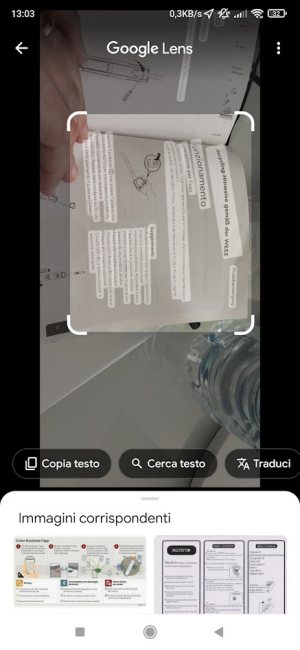
Toccando il pulsante Copia testo la porzione di testo selezionata viene copiata in memoria e si ha la possibilità di tradurla o addirittura di copiare il testo sul computer. Per servirsi di questa possibilità è sufficiente aver installato il browser Chrome ed effettuato il login con lo stesso account utente Google configurato sul telefono (non è necessario aver attivato la sincronizzazione di Google).
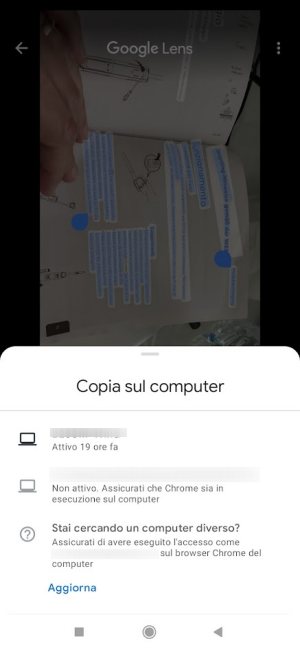
Selezionando Copia sul computer il testo estratto dall’immagine con Lens viene copiato negli appunti sul sistema indicato. Qui è possibile incollarlo ovunque premendo CTRL+V oppure recuperarlo con gli appunti intelligenti di Windows 10 e Windows 11 premendo Windows+V.
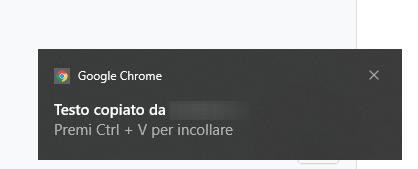
Per approfondire, vi suggeriamo la lettura dell’articolo in cui spieghiamo come copiare testo da foto su smartphone e tablet inviandolo su PC o sul cloud.
In futuro, come annunciato a dicembre 2022 in India, Google Lens sarà in grado di riconoscere anche i testi scritti a mano e aiutare, ad esempio, a decifrare le prescrizioni dei medici.
Tradurre testi nelle immagini con Google Lens
Google Lens può anche tradurre testi in tempo reale applicando la traduzione direttamente su ciò che viene inquadrato con la fotocamera dello smartphone: si può inquadrare una pagina stampata, un libro, un’insegna, un cartello: in tutti i casi l’app riconosce la lingua applicando sul testo la traduzione italiana.

Come usare Google Lens
Quando viene eseguita l’app Google Lens di solito essa viene avviata nella modalità Cerca. Essa si occupa di cercare informazioni utili che siano testi, informazioni da tradurre, oggetti, foto di luoghi e così via. Sta all’utente indicare ciò che interessa e chiedere a Lens di estrapolarlo.
Nella modalità Cerca Lens restituisce infatti anche una serie di contenuti tratti dal Web che hanno a che fare con quanto presente nell’immagine.

Se si volesse copiare del testo o farlo leggere dal sintetizzatore vocale di Google basta scorrere le voci che compaiono nella parte inferiore dell’applicazione trascinando verso sinistra o verso destra e scegliere Testo. Allo stesso modo si può optare per Traduzione nel caso in cui si avesse la necessità di tradurre un testo in italiano.
Le altre voci ovvero Compiti, Acquisti, Luoghi, Dove mangiare consentono rispettivamente di risolvere problemi matematici, ottenere informazioni su un prodotto prima di acquistarlo, di sapere tutto su un luogo, una scultura, un edificio storico e infine conoscere tutti i dettagli sul menu di un ristorante.
Ricerca, riconoscimento del testo e traduzione con Google Lens anche su desktop
Più di recente Google ha deciso di portare Lens anche sulla versione desktop del suo browser Chrome: cliccando con il tasto destro del mouse su una qualunque immagine quindi scegliendo la voce Cerca immagine con Google è possibile accedere a gran parte delle caratteristiche disponibili sui dispositivi mobili.
Google Lens permette la ricerca delle immagini su Chrome: è così possibile cercare l’immagine selezionata sul Web, quelle simili, risalire alla fonte di un’immagine e, in generale, raccogliere maggiori informazioni.
Cliccando sul pulsante Testo, esattamente come avviene con i dispositivi mobili, Google Lens permette di estrarre testo da immagini e dallo schermo effettuando una vera e propria operazioni di riconoscimento ottico dei caratteri o OCR.
È possibile selezionare tutto il testo o una parte di esso quindi copiarlo negli appunti (Copia) così da poterlo facilmente incollare e riutilizzare altrove.
Il pulsante Traduttore consente di ottenere una traduzione del testo sovrapposta ai caratteri mostrati nell’immagine, esattamente come avviene per cartelli e insegne. Anche il testo tradotto può essere selezionato, copiato in memoria e incollato altrove.
Per lavorare più comodamente con Google Lens e Chrome basta cliccare sul pulsante Apri in un’altra scheda posto immediatamente a sinistra della “X”, in alto a destra.
/https://www.ilsoftware.it/app/uploads/2023/05/img_17016.jpg)
/https://www.ilsoftware.it/app/uploads/2025/12/wp_drafter_492461.jpg)
/https://www.ilsoftware.it/app/uploads/2024/02/appraise-invio-notifiche-app-messaggistica.jpg)
/https://www.ilsoftware.it/app/uploads/2025/02/ILSOFTWARE-24.jpg)
/https://www.ilsoftware.it/app/uploads/2025/12/lepton-app-android-linux-valve-2.jpg)